hur man gör en bild klickbar i WordPress
när du kör en blogg publicerar du uppenbarligen många inlägg med bilder eller foton som visar några begrepp, händelser, handlingar eller bestämda personer och produkter du marknadsför. Om du skriver om digitala produkter, mallar, mönster, illustrationer, e-böcker eller andra saker från olika online-resurser måste du naturligtvis ladda upp deras ögonblicksbilder och förmodligen länka dem till den ursprungliga källan.
länken du lägger till kan också omdirigera användare till en annan sida i din blogg som du vill att dina besökare ska landa på. Detta kommer att vara den interna länken.
Varför göra en bild klickbar i ditt WordPress-inlägg?
- om du skapar en produktrecension kan du länka bilden till målsidan eller produktsidan där användarna kan köpa den.
- om du skriver en kampanjpost kan du lägga till en hänvisningslänk i den. Så när en användare klickar på en bild kommer de att omdirigeras till sidan där de kan registrera sig eller köpa en produkt som din hänvisning.
- om du erbjuder en freebie på din blogg, till exempel en e-bok, kan du länka ögonblicksbilden av omslaget till pdf-filen med hela texten i boken uppdelad i kapitel.
- om du gör bilden klickbar och bara lägger till länken till själva bilden kan användarna öppna den antingen i samma eller i den nya fliken i full storlek för att undersöka den i detalj.
så hur man gör en bild klickbar i WordPress?
gå till inlägg -> Lägg till nytt eller välj ett inlägg från inlägg -> alla inlägg i din administratörspanel.
för att lägga till en bild i inlägget, klicka på knappen Lägg till Media, välj en fil du vill infoga från ditt mediebibliotek och klicka på knappen Infoga i inlägg.
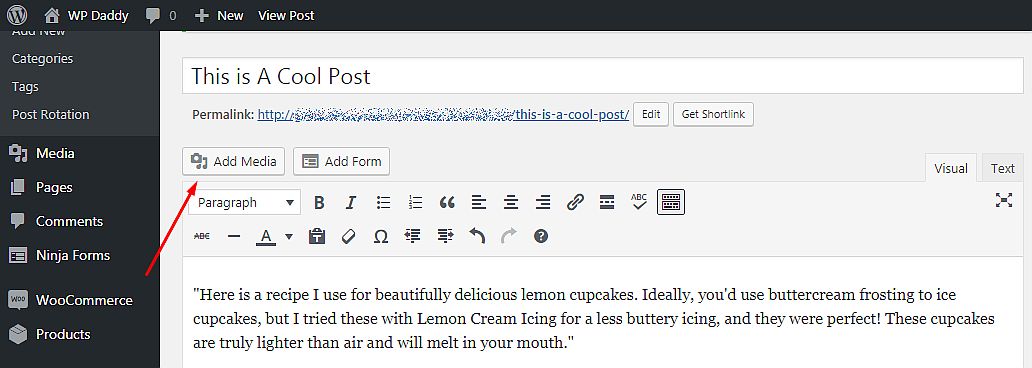
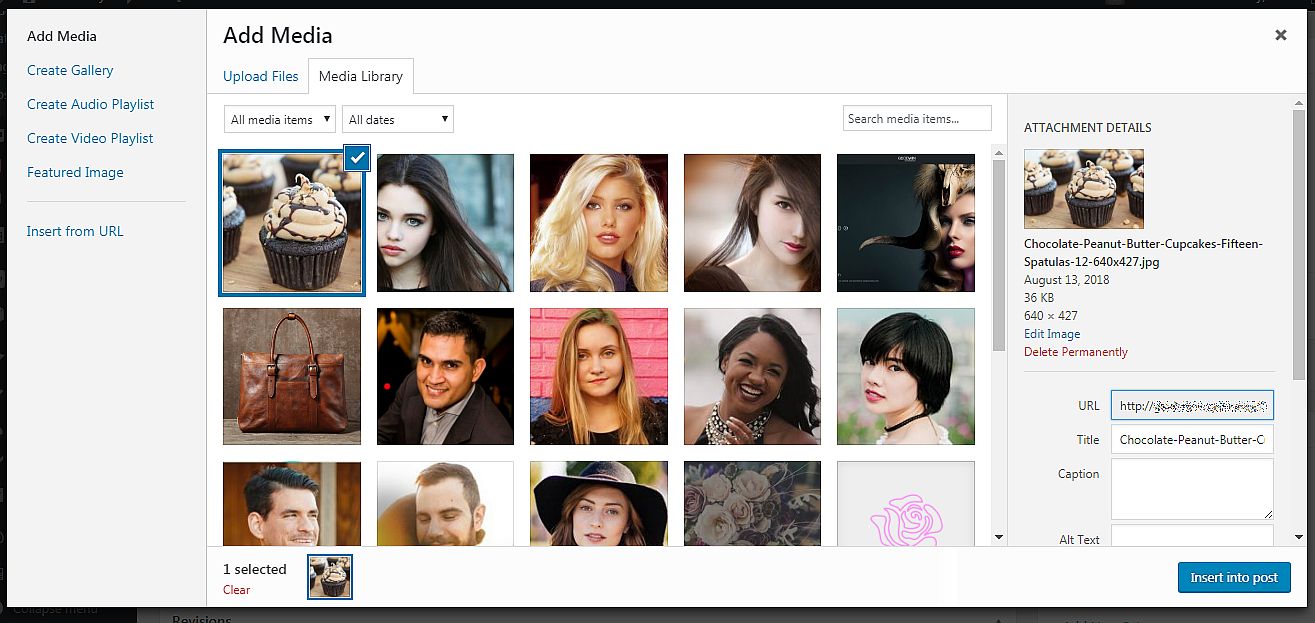
när bilden läggs till klickar du på den en gång och väljer alternativet Infoga/Redigera länk i den visuella redigeraren.
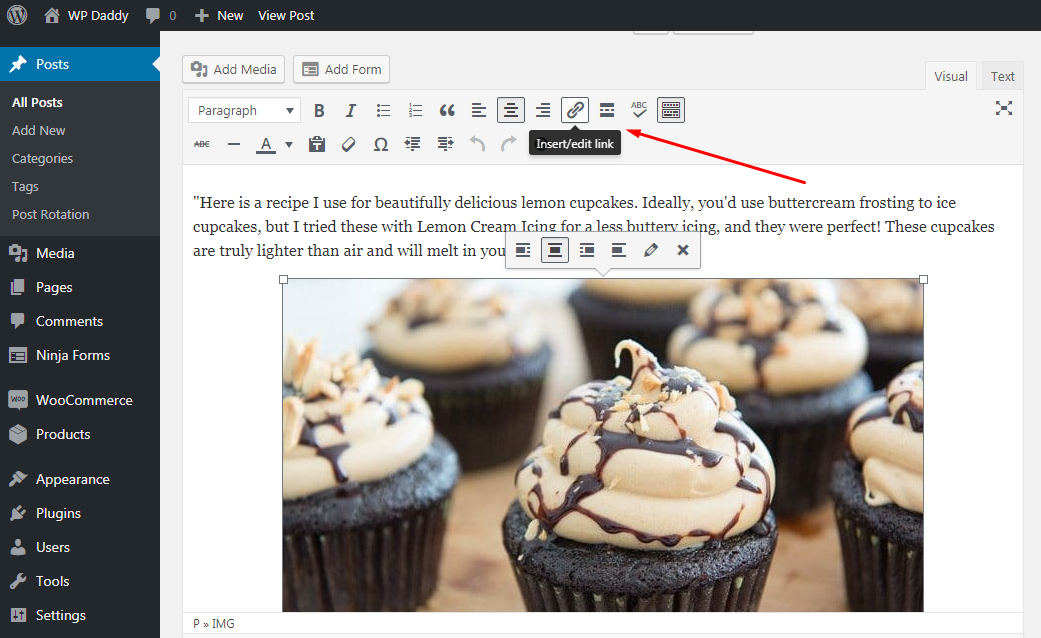
sätt in bildlänken i popup-fältet för korrespondent och klicka på Apply-knappen.
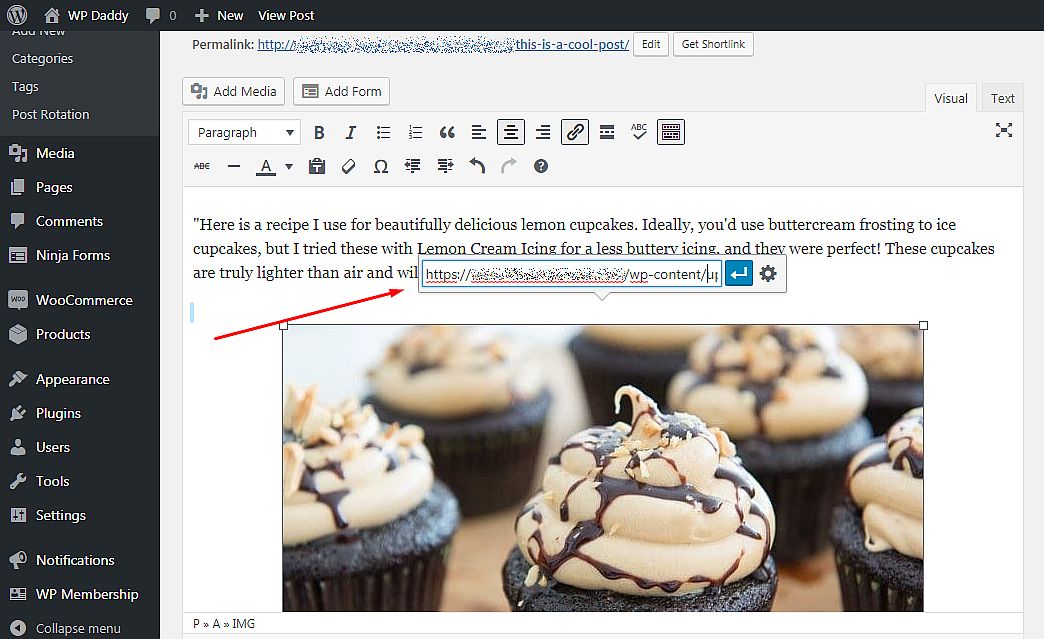
om du vill att din bildlänk ska vara öppen i en ny flik klickar du på kugghjulsikonen för att öppna länkalternativ, markerar kryssrutan Öppna länk i en ny flik och klickar på knappen Uppdatera.
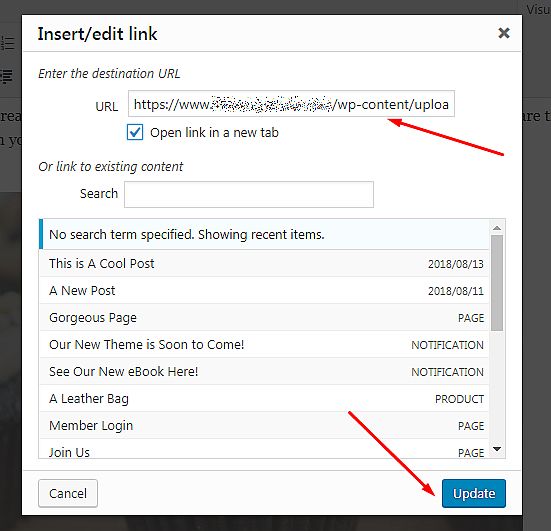
det är allt! Nu kan du förhandsgranska ditt utkast, publicera eller uppdatera och visa ditt inlägg för att se din bild live och se till att den verkligen är klickbar.
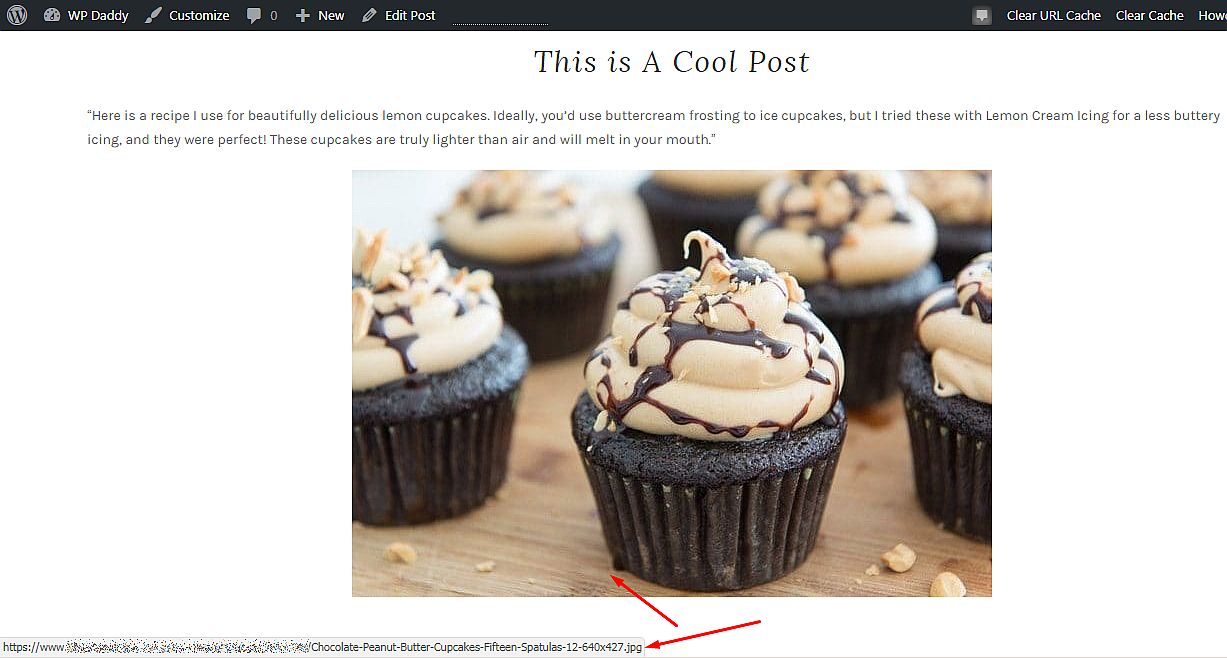
du kan också läsa vår handledning om hur du förstorar bilder när du klickar om du vill att dina bilder ska vara öppna på samma flik när du klickar.

Hej! Jag är en erfaren författare som utforskar WordPress i mer än 6 år. Jag är glad att dela mina kunskaper och tankar med dig och jag hoppas att du går med mig.
Skål,
Melany H.




